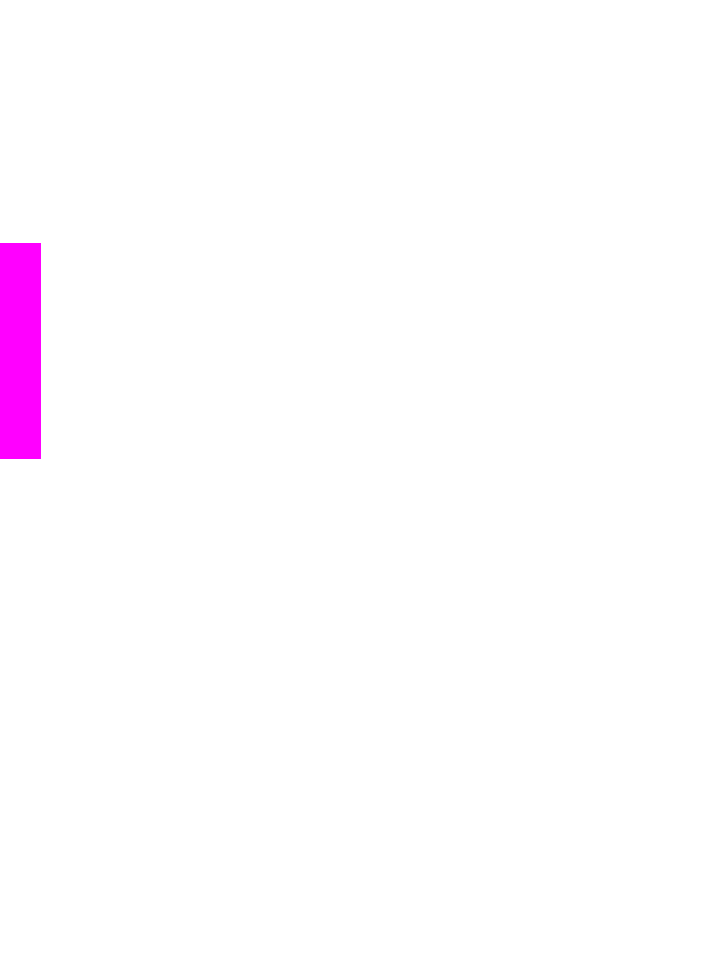
Configurar o HP all-in-one para um computador com uma porta telefônica
Essa seção descreve como configurar o HP all-in-one com um modem do PC se o
seu computador tiver somente uma porta telefônica.
Capítulo 10
98
HP Officejet 7300/7400 series all-in-one
Configuração
do
Fax
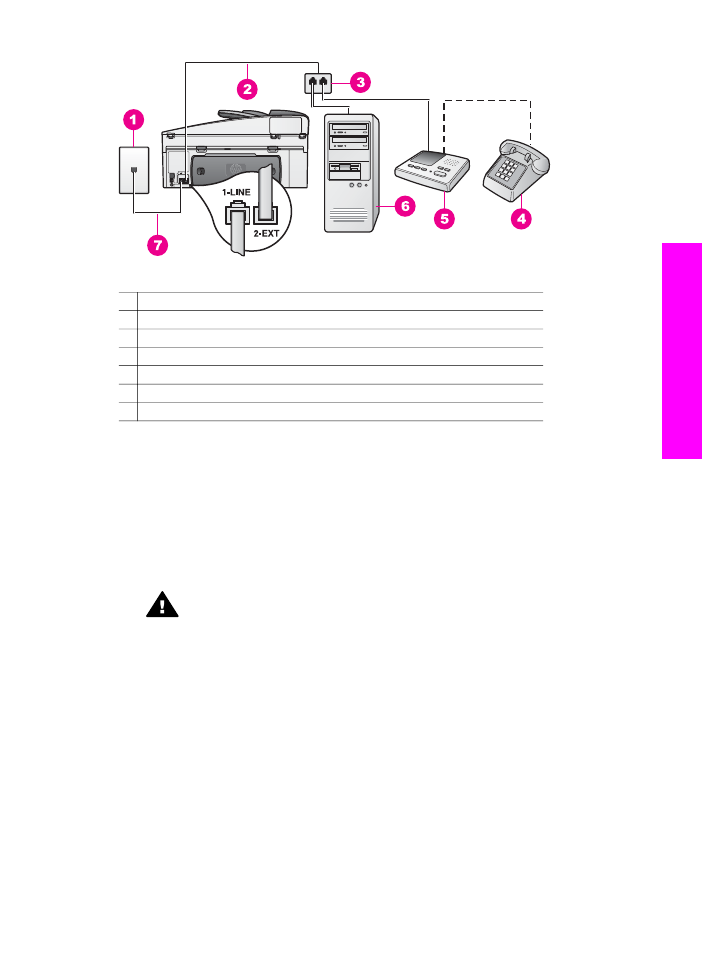
Visão da parte traseira do HP all-in-one
1 Tomada de telefone na parede
2 Cabo telefônico conectado à porta "2-EXT"
3 Divisor paralelo
4 Telefone (opcional)
5 Secretária eletrônica
6 Computador com modem
7 Cabo telefônico fornecido com o HP all-in-one conectado à porta "1-LINE"
Para configurar o HP all-in-one para um computador com uma porta telefônica
1
Localize o cabo telefônico que conecta a parte traseira do seu computador (seu
modem para PC) a uma tomada de telefone na parede. Desconecte o cabo da
tomada de telefone na parede e plugue no divisor paralelo ao lado com duas
portas telefônicas.
2
Usando o cabo telefônico fornecido na caixa do seu HP all-in-one, conecte uma
extremidade à tomada de telefone na parede e, então, conecte a outra
extremidade à porta etiquetada como “1-LINE” na parte traseira do HP all-in-one.
Cuidado
Se não utilizar o cabo fornecido para conectar a tomada na
parede ao seu HP all-in-one, você poderá não conseguir enviar e receber
fax. Esse cabo telefônico especial, é diferente dos outros cabos que
talvez você já tenha na sua casa ou escritório. Se o cabo telefônico
fornecido for muito curto, consulte
O cabo telefônico que acompanha o
meu HP all-in-one não é comprido o suficiente
para obter informações
sobre como aumentar a sua extensão.
3
Remova o plugue branco da porta etiquetada como “2-EXT” na parte traseira do
HP all-in-one.
4
Usando um outro cabo telefônico, conecte uma extremidade na porta etiquetada
"2-EXT" na parte traseira do HP all-in-one. Conecte a outra extremidade do cabo
telefônico no divisor paralelo ao lado com a porta telefônica individual.
5
Desconecte a sua secretária eletrônica da tomada de telefone na parede e
plugue no divisor paralelo ao lado com duas portas telefônicas.
Nota
Se você não conectar sua secretária eletrônica dessa forma, os tons de
fax a partir da máquina de fax remetente podem ser gravados na sua
Guia do usuário
99
Configuração
do
Fax
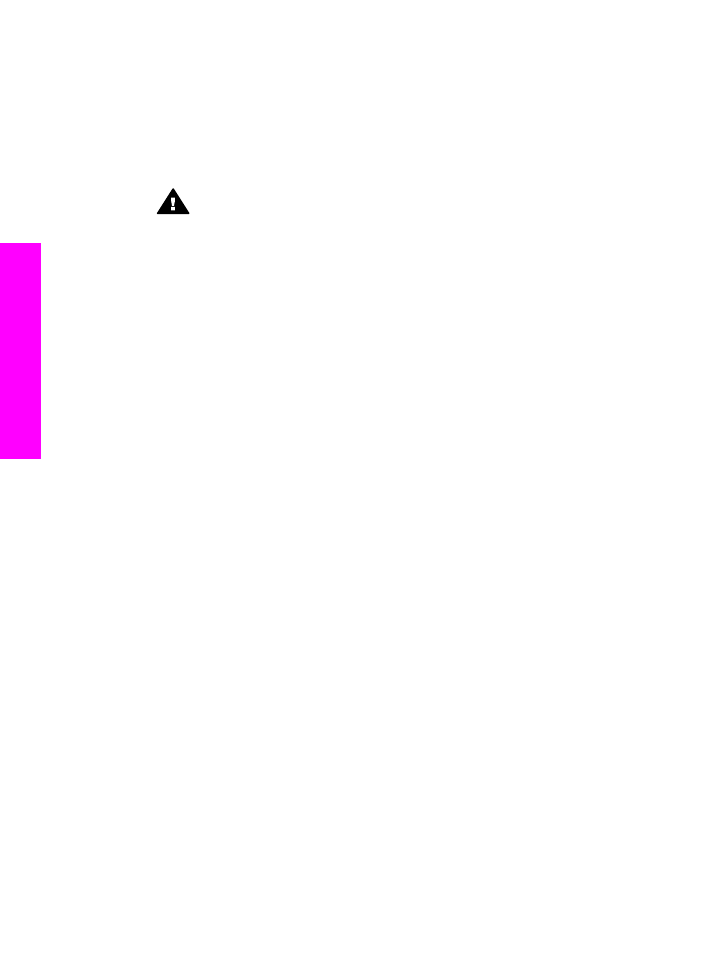
secretária eletrônica e pode ser que você não receba faxes com o seu
HP all-in-one.
6
(Opcional) Se a sua secretária eletrônica não possuir um fone embutido, para
sua conveniência, conecte um fone na parte traseira da sua secretária eletrônica
à porta “saída” (OUT).
7
Se o software do modem do PC estiver configurado para receber faxes
automaticamente em seu computador, desative essa configuração.
Cuidado
Se não desativar a configuração de recepção de fax em seu
software do modem para PC, seu HP all-in-one não poderá receber faxes.
8
Configure o HP all-in-one para atender automaticamente as chamadas
recebidas. Pressione o botão
Resposta Automática
até acender a luz.
9
Configure sua secretária eletrônica para atender após quatro toques ou menos.
10 Altere a configuração
Toques para Atender
no seu HP all-in-one para seis
toques.
Para obter informações sobre a alteração dessa configuração, consulte
Configurar o número de toques antes de atender
.
11 Execute um teste do fax. Para obter informações, consulte
Como testar a
configuração do fax
.
Quando o telefone toca, sua secretária eletrônica atenderá após o número de toques
configurado e, então, reproduzirá sua mensagem. O HP all-in-one monitora a
chamada durante este período, “ouvindo” os tons de fax. Se os tons de fax recebidos
forem detectados, o HP all-in-one emitirá tons de recepção de fax e receberá o fax;
se não houver tons de fax, o HP all-in-one pára de monitorar a linha e sua secretária
eletrônica pode gravar uma mensagem de voz.